Tlačidlá úpravy farieb
Tlačidlá úpravy farieb umožňujú vykonávať jemné korekcie jasu a farebného odtieňa obrázka vrátane úprav celkového jasu alebo kontrastu obrázka a úprav hodnôt výrazných častí a tieňov (histogram) alebo vyváženia (krivka odtieňov).
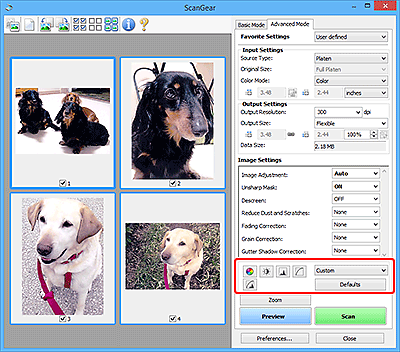
 Dôležité
Dôležité
- Tlačidlá úpravy farieb nie sú dostupné po výbere možnosti Zhoda farieb (Color Matching) na karte Nastavenia farieb (Color Settings) v dialógovom okne Predvoľby (Preferences).
 Poznámka
Poznámka
- Nastavenia, ktoré možno vybrať, závisia od nastavení v časti Režim farieb (Color Mode).
- Ak obrázok upravíte pomocou tlačidiel úpravy farieb, výsledky sa prejavia na ukážke obrázka.
Kliknutím na príslušné tlačidlo úpravy farieb môžete nastaviť nasledujúce položky:
 (Sýtosť/vyváženie farieb)
(Sýtosť/vyváženie farieb)-
Upravte sýtosť (živosť) a farebný odtieň obrázka. Pomocou tejto funkcie môžete zvýrazniť farby, ktoré časom vybledli alebo zmenili farebný odtieň. Zmena farebného odtieňa je jav, pri ktorom konkrétna farba ovplyvní celý obrázok v dôsledku počasia alebo okolitých výrazných farieb.
 (Jas/kontrast)
(Jas/kontrast)-
Upravte jas a kontrast obrázka. Ak je obrázok príliš tmavý, svetlý alebo nevýrazný v dôsledku nedostatočného kontrastu, môžete upraviť úrovne jasu a kontrastu.
 (Histogram)
(Histogram)-
Histogram umožňuje zobraziť koncentráciu údajov pri jednotlivých úrovniach jasu snímky. Môžete určiť najjasnejšiu a najtmavšiu úroveň snímky (výrazné časti a tiene), znížiť tieto úrovne a zvýšiť strednú hodnotu rozsahu odtieňov na snímke.
 (Nastavenia krivky odtieňov)
(Nastavenia krivky odtieňov)-
Upravte jas snímky výberom typu grafu (krivky odtieňov), ktorý znázorňuje vyváženie vstupu a výstupu odtieňov. Jas konkrétnej oblasti môžete tiež jemne upraviť.
 (Finálna kontrola)
(Finálna kontrola)-
Vykonajte finálnu kontrolu farebných úprav. Zobrazí sa finálna zlúčená krivka a histogram odvodený z následného spracovania obrázka. Na tejto obrazovke nemožno vybrať žiadne nastavenia.
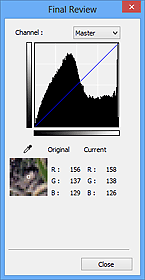
- V prípade farebného obrázka vyberte príslušnú farbu v časti Kanál (Channel) a skontrolujte hodnotu Červená (Red), Zelená (Green) alebo Modrá (Blue), prípadne výberom položky Hlavný (Master) skontrolujte všetky tri farby naraz.
- Ak umiestnite kurzor na ukážku obrázka, príslušná časť sa zväčší a zobrazia sa hodnoty RGB (iba hodnota L, ak je položka Režim farieb (Color Mode) nastavená na hodnotu Odtiene sivej (Grayscale)) pred úpravami a po nich.
 (Prahová hodnota)
(Prahová hodnota)-
Nastavte hraničnú (prahovú) hodnotu rozdelenia čiernej a bielej farby. Úpravou úrovne prahovej hodnoty môžete dosiahnuť ostrejší text v dokumente alebo obmedziť presvitanie znakov v novinách.
- Vlastné (Custom)
-
Môžete zadať názov a uložiť skupinu nastavení krivky odtieňov a prahovej hodnoty pre tlačidlá úpravy farieb.
V rozbaľovacej ponuke vyberte položku Pridať/odstrániť... (Add/Delete...) Ak je položka Režim farieb (Color Mode) nastavená na inú hodnotu než Čiernobielo (Black and White), otvorí sa dialógové okno Pridanie a odstránenie nastavení krivky odtieňov (Add/Delete Tone Curve Settings). Ak je položka Režim farieb (Color Mode) nastavená na hodnotu Čiernobielo (Black and White), otvorí sa dialógové okno Pridanie a odstránenie nastavení prahových hodnôt (Add/Delete Threshold Settings).
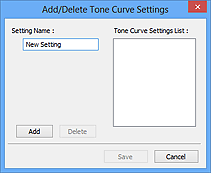
Zadajte text v poli Názov nastavenia (Setting Name) a kliknite na tlačidlo Pridať (Add). Názov sa zobrazí v časti Zoznam nastavení krivky odtieňov (Tone Curve Settings List) alebo Zoznam nastavení prahových hodnôt (Threshold Settings List). Kliknutím na tlačidlo Uložiť (Save) uložte nastavenia.
Ak chcete niektorú položku odstrániť, vyberte ju v zozname Zoznam nastavení krivky odtieňov (Tone Curve Settings List) alebo Zoznam nastavení prahových hodnôt (Threshold Settings List) a kliknite na tlačidlo Odstrániť (Delete). Ak chcete uložiť nastavenia zobrazené v zozname Zoznam nastavení krivky odtieňov (Tone Curve Settings List) alebo Zoznam nastavení prahových hodnôt (Threshold Settings List), kliknite na tlačidlo Uložiť (Save).
Uložené nastavenia krivky odtieňov a prahovej hodnoty môžete načítať a použiť na ukážku obrázka. Ak chcete nastavenia načítať, vyberte uloženú položku z rozbaľovacej ponuky.
 Poznámka
Poznámka- Môžete uložiť až 20 položiek.
- Predvolené (Defaults)
- Zrušíte všetky úpravy (sýtosť/vyváženie farieb, jas/kontrast, histogram a krivka odtieňov).

